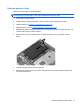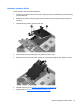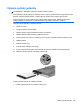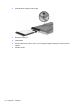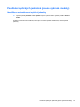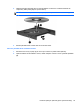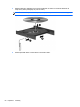HP Notebook PC User's Guide - Linux
Table Of Contents
- Vítejte
- Seznámení s prvky počítače
- Síťové připojení
- Klávesnice a polohovací zařízení
- Multimédia
- Správa napájení
- Vypnutí počítače
- Nastavení možností napájení
- Napájení z baterie
- Zobrazení zbývající úrovně nabití baterie
- Vložení a vyjmutí baterie
- Nabíjení baterie
- Maximalizace životnosti baterie
- Správa stavu nízkého nabití baterie
- Identifikace stavu nízkého nabití baterie
- Řešení stavu nízkého nabití baterie
- Řešení stavu nízkého nabití baterie, je-li k dispozici externí zdroj napájení
- Řešení stavu nízkého nabití baterie, je-li k dispozici nabitá baterie
- Řešení stavu nízkého nabití baterie, není-li k dispozici žádný zdroj napájení
- Řešení stavu nízkého nabití baterie, nemůže-li počítač ukončit režim Uspat na disk
- Úspora energie baterií
- Skladování baterie
- Likvidace staré baterie
- Výměna baterie
- Použití externího zdroje napájení
- Jednotky
- Externí karty a zařízení
- Paměťové moduly
- Zabezpečení
- Zálohování a obnovení
- Nástroj Computer Setup (BIOS) a Advanced System Diagnostics (Rozšířená diagnostika systému)
- MultiBoot
- Řešení potíží a podpora
- Řešení potíží
- Počítač nelze spustit
- Obrazovka počítače je prázdná
- Software se chová nestandardně
- Počítač je zapnutý, ale nereaguje
- Počítač se nadměrně zahřívá
- Externí zařízení nefunguje
- Připojení k bezdrátové síti nefunguje
- Přihrádka optické jednotky se neotvírá při vyjímání disků CD nebo DVD
- Počítač nedokáže rozpoznat optickou jednotku
- Disk se nepřehrává
- Film se nezobrazuje na externím displeji
- Proces vypalování disku nezačne nebo se zastaví před dokončením
- Kontaktování podpory
- Štítky
- Řešení potíží
- Čištění počítače
- Technické údaje
- Výboj statické elektřiny
- Rejstřík

Vložení optického disku
Vkládání do přihrádky
1. Zapněte počítač.
2. Stisknutím tlačítka (1) na krytu jednotky uvolněte přihrádku disku.
3. Vytáhněte přihrádku (2).
4. Uchopte disk za hrany (nedotýkejte se povrchů disku) a umístěte jej do středu přihrádky,
popsanou stranu vzhůru.
POZNÁMKA: Pokud přihrádka není zcela přístupná, opatrně disk nakloňte a umístěte jej na
vřeteno.
5. Opatrně zatlačte disk (3) na vřeteno přihrádky (disk musí zaklapnout na místo).
6. Zavřete přihrádku disku.
POZNÁMKA: Po vložení disku dojde ke krátké standardní prodlevě. Pokud jste nevybrali přehrávač
médií, zobrazí se dialog funkce automatického přehrávání. Budete vyzváni k volbě způsobu použití
obsahu média.
Odebrání optického disku
Vkládání do přihrádky
Disk lze odebrat dvěma způsoby v závislosti na tom, zda se přihrádka disku normálně otevře či ne.
Pokud se přihrádka disku normálně otevře
1. Stisknutím tlačítka (1) na jednotce uvolněte přihrádku disku a poté jemně táhněte za přihrádku
(2), dokud se nezastaví.
58 Kapitola 7 Jednotky